Oglas
Kad na internetu želite nešto pronaći, vjerojatno otvorite preglednik i izvršite Google pretraživanje. Iako je ovo najočitiji način pretraživanja, možete napraviti korak s Googleom putem Google Upozorenja.
S Google upozorenjima možete unijeti ono što želite pronaći i primati redovitu e-poštu sa svim rezultatima. Dakle, umjesto da svako jutro pretražujete Google nešto novo što se tiče vašeg interesa, možete jednostavno provjeriti mapu pristigle pošte. Ovo je prikladno za stvari poput globalnih ili lokalnih vijesti, prodajnih kodova ili kodova kupona ili ažuriranja vaših omiljenih filmova ili TV emisija.
Ako ste novi u Google upozorenjima, MakeUseOf je tu da vam pomogne. Evo kako postaviti Google Upozorenja.
Postavljanje Google upozorenja s prijedlozima
Najjednostavniji način za pokretanje Google upozorenja je provjeravanje prijedloga upozorenja. Google vam nudi lijep izbor popularnih tema poput tvrtki, financija, glazbe, sporta, politike i još mnogo toga.
Tako možete brzo postaviti upozorenja za stvari poput bitcoina u kategoriji financija, Pearl Jam u glazbi ili Game of Thrones za temu TV-a.
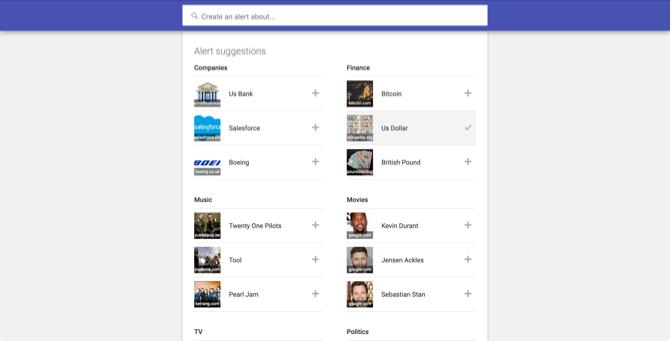
Idite na web mjesto Google Alerts i prijavite se s Google računom koji želite koristiti za e-poruke upozorenja, ako ih imate više.
Pomaknite se malo prema dolje po stranici i vidjet ćete Prijedlozi upozorenja. Ako vam se sviđa jedna od ovih opcija, jednostavno kliknite gumb znak plus da ga dodam. Kada se pomaknete na vrh, vidjet ćete Moja upozorenja odjeljak s onima koje odaberete.
Postavljanje Google upozorenja s ključnim riječima
Sada kada znate kako postaviti osnovno Google upozorenje, pogledajmo nekoliko vrsta Google upozorenja koje možete izraditi sami.
Baš kao pretraživanje na Googleu Najbolji vodič za pretraživanje Googlea: Savjeti, rukovodioci i naredbe koje trebate znatiOvi posebni savjeti za Google pretraživanje, operateri i naredbe pomoći će vam da suzite rezultate pretraživanja i uvijek dobijete točne rezultate koje tražite. Čitaj više pomoću ključnih riječi možete postaviti upozorenja prilagođena vašim interesima. Ovo vam omogućuje dalje od onih prijedloga upozorenja koje Google pruža. Pored toga, možete unositi simbole i upotrebljavati pretraživače kao što biste to pretraživali na Google pretraživanju da biste suzili rezultate.
Na primjer, možda želite primiti e-poštu sa člancima na MakeUseOfu u kojima se spominju pokloni, tako da možete dobiti kratki start na vašem odmoru ili rođendanskoj kupnji.
Ušli biste web mjesto s poklonima: makeuseof.com u polju za pretraživanje. Tada će se prikazati pregled vrsta rezultata koje biste dobili. Ako ste zadovoljni s njom, kliknite Stvori upozorenje. Ili možete kliknuti Prikaži opcije i prilagodite postavke upozorenja koje ćemo opisati kasnije.

Kao još jedan primjer, možda ste na tržištu novog Chromebooka i želite da se on cijeni u određenom rasponu. Mogli biste ući chromebook $ 200.. 500 USD u polju za pretraživanje prilagodite postavke ako želite i stvorite upozorenje.

Trebate li pronaći dijelove koji će popraviti vaš bicikl u New Yorku na Craigslisti? Možete kombinirati nekoliko operatera za sužavanje rezultata upozorenja i za ulazak Web mjesto "New York" i "dijelovi za bicikle": craigslist.org.
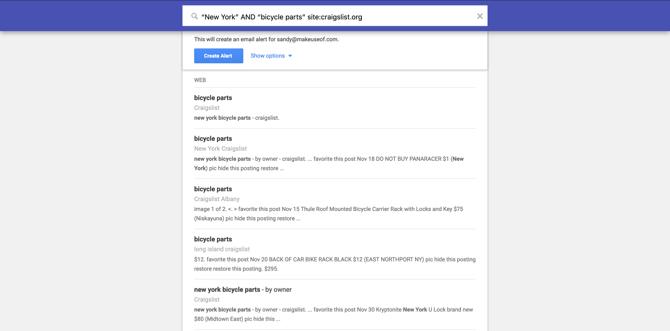
Želite li pronaći kodove kupona u robnoj kući kao što je Kohlova? Unesi kohlov "kod kupona" u polju za pretraživanje.

Postoje brojne mogućnosti za vrste Google upozorenja koje možete postaviti i prilagoditi.
Postavke i mogućnosti Google upozorenja
Kada kreirate upozorenje, tada možete prilagoditi postavke klikom na Prikaži opcije vezu ili kasnije klikom na Gumb za uređivanje (ikona olovke) pored upozorenja u odjeljku Moja upozorenja.
Pojedinačne postavke upozorenja
Jedna od mogućnosti koju imate s Google upozorenjima je prilagođavanje pojedinačnih upozorenja koja primate Možete odabrati koliko često želite primati upozorenja, izvore, određeni jezik i nekoliko drugih opcija.
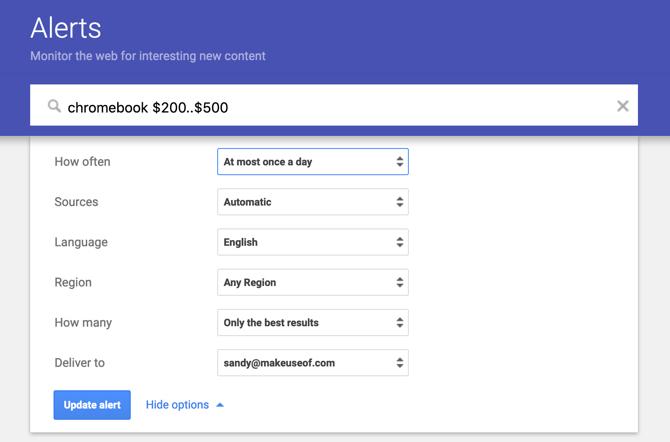
Evo rušenja postavki koje možete prilagoditi:
- Koliko često: "As-It-Happens" je najbolji za vremenski osjetljive stvari (poput flash ponuda), ali "Najviše jednom tjedno" idealan je za manje hitne slučajeve ili ako se ne želite utopiti u e-porukama.
- izvori: Koje vrste sadržaja želite uzeti u obzir? Oni odgovaraju Googleovim vlastitim kategorijama, uključujući: vijesti, blogove, web, video, knjige, rasprave i financije. Po želji možete odabrati više njih ili samo koristiti opciju Automatski za sve njih.
- Jezik: Izvori filtriraju na temelju jezika koji ste odabrali.
- Regija: Želite li uzeti u obzir samo izvore u SAD-u, Kanadi ili Ujedinjenom Kraljevstvu? Ovako ih filtrirate.
- Koliko: Odaberite "Samo najbolji rezultati" (stroži kriteriji za podudaranje) ili "Svi rezultati" (liberalniji, gotovo sve što Google pronađe).
- Dostaviti: Neka obavijesti budu poslana na vaš Gmail ili na RSS feed.
Ako odlučite da ne upotrebljavate dodatne postavke, Google Upozorenja zadat će globalne rezultate prema pronađenim i poslat će ih ravno na vašu e-poštu.
Što se tiče opcije Izvori, ovdje je podjela svake vrste sadržaja:
- Vijesti: Pretražuje samo najnovije članke na Google vijestima.
- Blogovi: Pretražuje samo novoobjavljene postove na blogu.
- Mreža: pretraga svi novi dijelovi sadržaja na webu.
- Video: Google pretražuje samo opise videozapisa.
- Knjige: Samo pretražuje nove dodatke Google knjiga.
- rasprave: Pretražuje samo nove teme na forumu.
- Financije: Traži samo cijene dionica koje odgovaraju upitu.
- Automatski: Pretrage na sve strane svi kategorije.
Moja upozorenja
Ako postavite više od jednog upozorenja, možete ih uvrstiti u jednu e-poštu koja se zove Sažetak. Kliknite gumb Gumb za postavke (ikona zupčanika) u odjeljku Moja upozorenja.
Tada možete potvrditi okvir za Probaviti i odlučite primati e-poštu najviše jednom dnevno ili tjedno.
Po želji, možete potvrditi okvir za dostava da biste odabrali doba dana u kojem želite primiti e-poštu.
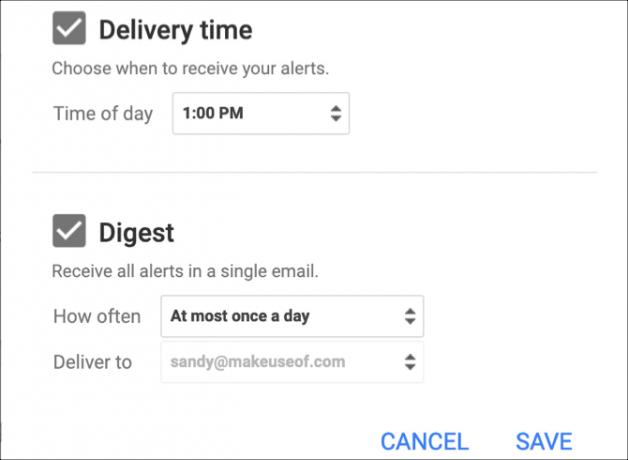
Izbrišite upozorenje
Ako se kasnije predomislite u vezi s upozorenjem koje ste postavili, možete ga lako ukloniti i prestati primati e-poruke.
Vratite se na stranicu Google upozorenja i prijavite se na svoj Google račun. Na vrhu u Moja upozorenja kliknite odjeljak Izbrisati gumb (ikona smeća) pored upozorenja koje želite ukloniti.

Nikada ne propustite stvar s Google upozorenjima
Ako svaki dan ili čak nekoliko puta tjedno budete pretraživali Google za točno istim stvarima, Google upozorenja mogu vam uštedjeti vrijeme i energiju isporučujući vaše interese pravo na mapu pristigle pošte.
A za ona jednokratna vremena kada samo jednom morate pretražiti potražite naše savjete pretraživanje Googlea po datumu 6 načina pretraživanja "Po datumu" na GoogleuSada možete prilagoditi svoje Google pretraživanje na više načina. Pretraživanje unutar datuma važno je za neke određene vrste informacija. Pročitajmo nekoliko savjeta i trikova kako to učiniti. Čitaj više ili kako to učiniti pretražite sliku na Googleu Kako pretraživati sliku na GoogleuPretraživanje slike obrnuto je izvrsno za pronalazak podrijetla slike na web stranici ili za pronalaženje umjetnika odgovornog za cool fotografiju. Čitaj više .
Sa diplomiranom diplomom iz područja informacijske tehnologije Sandy je dugo godina radila u IT industriji kao voditeljica projekata, voditeljica odjela i voditeljica PMO-a. Tada je odlučila slijediti svoj san i sada piše o tehnologiji puno radno vrijeme.


